如何在无线网络中更改密码?更改无线网络密码的操作步骤
无线网络无处不在,只要用无线连接,就能享受网络世界。我们在享受无线带来的便利的同时,也担心被别人黑,所以最好的办法就是定期更换无线网络的密码。那么无线网络如何更改密码呢?操作方法其实很简单。让我们来看看更改无线网密码的操作步骤.

方法/步骤:
1.将无线路由器连接到计算机,然后在浏览器中输入192.168.1.1。这是大多数无线路由器的访问地址。如果不确定,可以查看无线路由器背面;

2.在弹出的登录框中,输入admin作为用户名和密码,也可以从无线路由器背面查看;

3.登录成功后,显示无线路由器当前状态信息,即左侧顶部【运行状态】页面;

4.单击左侧的[无线设置];

5.单击[无线设置]下的[无线安全设置];

6.在右侧的PSK密码字段中,修改新密码,然后单击下面的[保存]。为了密码安全,建议密码为字母、数字和特殊字符的组合,不少于8位数字;

7.此时,新密码应该已经生效。如果没有生效,点击左边的【系统工具】【重启路由器】,然后点击右边的【重启路由器】。
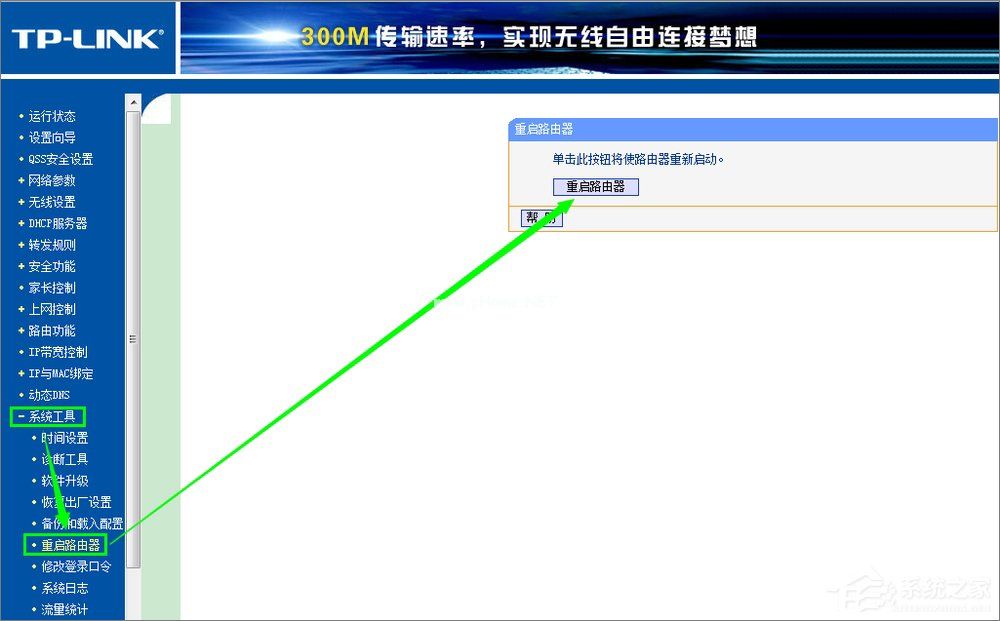
以上是如何更改无线网络的密码。每个人都必须学会,因为只有定期更改无线网络的密码,才能大大降低被网络摩擦的风险。
版权声明:如何在无线网络中更改密码?更改无线网络密码的操作步骤是由宝哥软件园云端程序自动收集整理而来。如果本文侵犯了你的权益,请联系本站底部QQ或者邮箱删除。

















